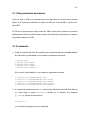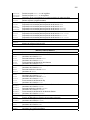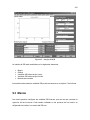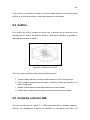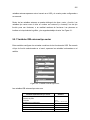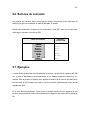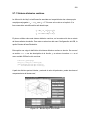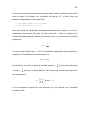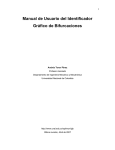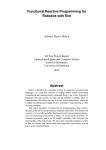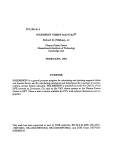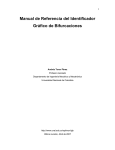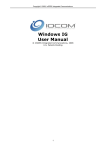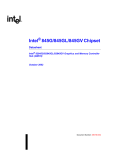Download 9. Manual de Usuario del Identificador Gráfico de
Transcript
212
9. Manual de Usuario del Identificador
Gráfico de Bifurcaciones
El Identificador Gráfico de Bifurcaciones IGB es una herramienta que permite localizar
valores críticos de parámetros independientes en sistemas dinámicos autónomos
multiparamétricos continuos y discretos. En su análisis gráfico (método indirecto), el IGB
utiliza dos estrategias: simulación y continuación. Para la localización exacta del valor
crítico y tipo de bifurcación (método directo) el IGB utiliza funciones de prueba.
El IGB se ha desarrollado como un toolbox para MATLAB. En la actualidad existen dos
versiones: IGB 4 para MATLAB 4.x, e IGB 5 para MATLAB 5.x la cual incorpora las ventajas
propias de su plataforma operativa y mejor presentación gráfica.
Este Manual de Usuario presenta la interfaz del IGB mediante la cual se pueden ejecutar
las funciones del toolbox. Esta es la forma más rápida y sencilla de operar el IGB. En el
Manual de Referencia se exponen las funciones y la forma de ejecutarlas directamente a
mano. El Manual de Usuario del IGB trata los siguientes temas:
Preparación
En la preparación se describen los requerimientos del sistema, el
procedimiento de instalación y el contenido del IGB.
Interfaz
En esta sección se presenta el contenido del la interfaz gráfica del
IGB: menús, variables, gráfica y botones de comando.
Ejemplos
Se presenta un ejemplo de aplicación para un sistema dinámico
continuo y otro para uno discreto.
9.1 Preparación
A continuación se describen los requerimientos del sistema, el procedimiento de
instalación y el contenido del IGB.
213
9.1.1 Requerimientos del sistema
Como se sabe, el IGB es un programa que corre bajo MATLAB, así que como requisito
básico el PC debe tener instalada una versión de MATLAB: 4.x para IGB 4, o MATLAB 5.x
para IGB 5.
El IGB es un programa que ocupa menos de 1MB en disco duro. Durante su ejecución
puede generar archivos de texto donde consigna los valores de los puntos que se grafican
que pueden superar los 3 MB.
9.1.2 Instalación
1. Copie el contenido del disco de instalación en la carpeta donde tiene instalado Matlab.
En IGB versión 4 para Matlab 4.x se crearán los siguientes directorios:
C:\MATLAB\IGB40
C:\MATLAB\IGB40\IGBCOM
C:\MATLAB\IGB40\IGBFUN
C:\MATLAB\IGB40\USUARIO
C:\MATLAB\IGB40\EJEMPLOS
En la versión 4 para Matlab 5.x, se crearán los siguientes directorios:
C:\ARCHIVOS
C:\ARCHIVOS
C:\ARCHIVOS
C:\ARCHIVOS
C:\ARCHIVOS
DE
DE
DE
DE
DE
PROGRAMA\MATLAB\IGB50
PROGRAMA\MATLAB\IGB50\IGBCOM
PROGRAMA\MATLAB\IGB50\IGBFUN
PROGRAMA\MATLAB\IGB50\USUARIO
PROGRAMA\MATLAB\IGB50\EJEMPLOS
2. A continuación debe adicionar al PATH de MATLAB los directorios de IGB. Para MATLAB
4.x, debe editar el archivo MATLABCR.M ubicado en el directorio del programa
(C:\MATLAB). Ubique la línea que dice
matlabpath([...
y a continuación agregue estos tres renglones:
214
';c:\matlab\igb40’,...
';c:\matlab\igb40\igbcom',...
';c:\matlab\igb40\igbfun',...
';c:\matlab\igb40\usuario',...
';c:\matlab\igb40\ejemplos',...
Otro procedimiento es la edición o creación del archivo STARTUP.M del directorio
/MATLAB/TOOLBOX/LOCAL, al cual se le pueden agregar las siguientes líneas,
igbpath=['C:\MATLAB\igb40',...
';C:\MATLAB\igb40\igbcom',...
';C:\MATLAB\igb40\igbfun',...
';C:\MATLAB\igb40\usuario',...
';C:\MATLAB\igb40\ejemplos'];
path(igbpath,path);
Para MATLAB 5.x puede editar el archivo STARTUP.M adicionando las líneas
addpath('C:\ARCHIVOS DE PROGRAMA\MATLAB\igb50',...
'C:\ARCHIVOS DE PROGRAMA\MATLAB\igb50\igbcom',...
'C:\ARCHIVOS DE PROGRAMA\MATLAB\igb50\igbfun',...
'C:\ARCHIVOS DE PROGRAMA\MATLAB\igb50\usuario',...
'C:\ARCHIVOS DE PROGRAMA\MATLAB\igb50\ejemplos');
La próxima vez que inicie MATLAB, podrá utilizar el IGB.
9.1.3 Contenido del programa
La carpeta del IGB, denominada IGB40 para en la versión 4 e IGB50 en la versión 5,
contiene todas las subcarpetas, funciones, comandos y archivos del toolbox. Los archivos
del IGB se encuentran distribuidos en cuatros subcarpetas: IGBFUN para las funciones,
IGBCOM para los comandos, EJEMPLOS donde hay funciones de ejemplo, y USUARIO donde
están las plantillas de los archivos que puede modificar el usuario. A continuación se
expone el contenido de cada una de las carpetas del IGB.
\MATLAB\IGBXX
CONTENTS
FILELIST
ABOUT
CONTACT
GETPROFL
Archivo con la información sobre el contenido del IGB
Archivo de texto con el contenido del IGB
Archivo de texto con la información sobre el IGB About
Archivo de texto con los datos de los creadores del IGB
Librería necesaria para la ejecución del editor de texto dentro de IGB (en IGB 4)
215
\IGBFUN
\IGBCOM
\USUARIO
\EJEMPLOS
Carpeta con las funciones del IGB
Carpeta con los comandos del IGB
Carpeta con los archivos del usuario
Carpeta con archivo de ejemplo
\MATLAB\IGBXX\IGBFUN
CONTENTS
NEWTON
NEWTONMP
SECANT
SECANTMP
SEIDEL
SEIDELMP
BOLZANO
FBRUTA
XVST
PUNI
PUNID
PMUL
PMULD
PSECANT
PSECANTD
PSEIDEL
CSC
CSCD
CSCP
CSCPD
CTC
CTCD
CTCP
CTCPD
Archivo con la información sobre las funciones del IGB
Método de Newton para la localización de equilibrios
Método de Newton para la localización de equilibrios en sistemas multiparamétricos
Método secante para la localización de equilibrios
Método secante para la localización de equilibrios en sistemas multiparamétricos
Método de Seidel para la localización de puntos fijos
Método de Seidel para la localización de puntos fijos en sistemas multiparamétricos
Método de bisección de Bolzano para la localización de equilibrios
Identificación de bifurcaciones por fuerza bruta
Gráfica decomportamiento contra el tiempo (en IGB 5)
Continuación con corrector Newton – Raphson para sistemas continuos
Continuación con corrector Newton – Raphson para sistemas discretos
Corrector Newton – Raphson a partir de varios puntos en sistemas continuos
Corrector Newton – Raphson a partir de varios puntos en sistemas discretos
Continuación con corrector Secante para sistemas continuos
Continuación con corrector Secante para sistemas discretos
Continuación con corrector Seidel para sistemas discretos
Continuacion con predictor secante para sistemas continuos
Continuacion con predictor secante para sistemas discretos
Continuacion con predictor secante para sistemas continuos parametrizados
Continuacion con predictor secante para sistemas discretos parametrizados
Continuacion con predictor tangente para sistemas continuos
Continuacion con predictor tangente para sistemas discretos
Continuacion con predictor tangente para sistemas continuos parametrizados
Continuacion con predictor tangente para sistemas discretos parametrizados
\MATLAB\IGBXX\IGBCOM
CONTENTS
IGB
IGNEW
IGCLOSE
IGFOLD
IGHOPF
IGFOLDD
IGFLIP
IGSACKER
IGCON
IGDIS
IGRFASE
IGXVST
IGDBIF
IGSPLOT
IGVIEW2D
IGVIEW3D
IGGRIDOF
IGGRIDON
Archivo con la información sobre las funciones del IGB
Comando para el inicio de la interfaz del IGB
Creación de un archivo IGB nuevo
Permite salir del IGB (en IGB 4)
Preparación de la interfaz para el ejemplo de bifurcación FOLD continua
Preparación de la interfaz para el ejemplo de bifurcación FLIP
Preparación de la interfaz para el ejemplo de bifurcación FOLD discreta
Preparación de la interfaz para el ejemplo de bifurcación FLIP
Preparación de la interfaz para el ejemplo de bifurcación NEIMARK-SACKER
Preparación de la interfaz para la ejecución de un sistema continuo
Preparación de la interfaz para la ejecución de un sistema discreto
Preparación de la interfaz para la ejecución de la función RFASE
Preparación de la interfaz para la ejecución de la función XVST (en IGB 5)
Preparación de la interfaz para la ejecución de un diagrama de bifuración/simulación
Crea o modifica la gráfica de acuerdo a los parámetros dados por el usuario
Visualiza gráfica en 2D
Visualiza gráfica en 3D
Oculta la grilla de la gráfica
Muestra la grilla de la gráfica
216
IGHOLDOF
IGHOLDON
IGGINPUT
IGSIMULA
IGSTOP
IGFBRUTA
IGPUNI
IGPMUL
IGSECANT
IGSEIDEL
IGCSC
IGCSCP
IGCTC
IGCTCP
IGTFUN
IGABOUT
IGHELP
FEDIT
Permite la opción HOLD OFF de la gráfica
Permite la opción HOLD ON de la gráfica
Obtención de las coordenadas de un punto haciendo clic sobre la gráfica
Comando para iniciar el ploteo
Detiene el ploteo y registro de datos
Preparación de la interfaz para la ejecución de la función FBRUTA
Preparación de la interfaz para la ejecución de la función PUNI
Preparación de la interfaz para la ejecución de la función PMUL
Preparación de la interfaz para la ejecución de la función PSECANT
Preparación de la interfaz para la ejecución de la función PSEIDEL
Preparación de la interfaz para la ejecución de la función CSC-CSCD
Preparación de la interfaz para la ejecución de la función CSCP-CSCPD
Preparación de la interfaz para la ejecución de la función CTC-CTCD
Preparación de la interfaz para la ejecución de la función CTCP-CTCPD
Prepara la interfaz para el uso de función de prueba
Muestra el Help About IGB
Muestra la Ayuda en línea del IGB
Función interna para la edición de archivos
\MATLAB\IGBXX\EJEMPLOS
CONTENTS
FOLD
FOLDJ
FOLDP
FOLDJP
FOLDD
FOLDJD
HOPF
HOPFJ
HOPFP
HOPFJP
FLIP
FLIPJ
FLIPP
FLIPJP
FLIPD
FLIPJD
SACKER
SACKERJ
SACKERP
SACKERJP
SACKERD
SACKERJD
LOGISTIC
ROBERT
RICKER
RICKERJ
FORK
FORKJ
ADAMS1
ADAMSJ
BIF1
Archivo con la información sobre las ejemplos del IGB
Forma normal de la bifurcación fold continua
Jacobiano de la función FOLD
Parametrización de la función FOLD
Jacobiano de la función FOLDP
Forma normal de la bifurcación fold discreta
Jacobiano de la función FOLDD
Forma normal de la bifurcación de Hopf
Jacobiano de la función HOPF
Parametrización de la función HOPF
Jacobiano de HOPFP
Forma normal de la bifurcación flip en formato de función continua
Jacobiano de la función FLIP
Parametrización de la función FLIP
Jacobiano de la función FLIPP
Forma normal de la bifurcación flip
Jacobiano de la función FLIPD
Forma normal de la bifurcación de Neimark-Sacker en formato continuo
Jacobiano de la función SACKER
Parametrización de la función SACKER
Jacobiano de la función SAKCERP
Forma normal de la bifurcación de Neimark-Sacker
Jacobiano de la función SACKERD
Función logística (discreta)
Función de Robertson o variación de la logística (discreta)
Función de Ricker (discreta) en formato de función continua
Jacobiano de la función RICKER
Forma normal de la bifurcación fork en formato de función continua
Jacobiano de la función FORK
Función de Adams (continua)
Jacobiano de la función de Adams
Comando para graficar la bifurcación fold
217
BIF2
BIF3
HOPFEX
LORENZ
LORENZA
TEST1
TEST1J
TEST2
TEST3
Comando para graficar la bifurcación fork
Comando para graficar la bifurcación de Neimark-Sacker
Función para trazar círculos. Requerida por BIF3
Función de Lorenz
Simula la función de Lorenz
Función de muestra expuesta en el informe
Jacobiano de la función TEST1
Función de muestra expuesta en el informe
Función de muestra expuesta en el informe
NOTA: Constantamente se realizan pruebas sobre el IGB y se adicionan a esta carpeta nuevos
ejemplos
\MATLAB\IGBXX\USUARIO
CONTENTS
TFUN
TFUND
FUN
GRADFUN
FUNP
GRADFUNP
FUND
GRADFUND
Archivo con la información sobre las plantillas del IGB
Función de prueba para bifurcaciones en sistemas continuos
Función de prueba para bifurcaciones en sistemas discretos
Plantilla para la función del sistema continuo
Plantilla para el Jacobiano de la función del sistema continuo
Plantilla para la función parametrizada del sistema continuo
Plantilla para el Jacobiano de la función parametrizada del sistema continuo
Plantilla para la función del sistema discreto
Plantilla para el Jacobiano de la función del sistema discreto
9.2 Interfaz
La interfaz del IGB, ha sido diseñada de tal forma que el usuario pueda configurar el
sistema para su estudio en una sola pantalla. Todas las variables que el IGB necesita
para su ejecución, pueden ser configuradas desde la interfaz.
En las versiones 4 y 5 de IGB, la interfaz tiene la misma disposición y las herramientas
implementadas para la identificación de bifurcaciones son las mismas. En este sentido las
dos versiones son iguales y la única diferencia es la versión de MATLAB para la cual fueron
desarrolladas.
218
Figura 9.1 – Interfaz del IGB
La interfaz de IGB está constituida por los siguientes elementos:
•
•
•
•
•
Menús
Gráfica
Variables IGB externas tipo vector
Variables IGB externas tipo función
Botones de comando
Información sobre todas las variables IGB puede encontrarse en el capítulo 7 del informe.
9.3 Menús
Los menús permiten configurar las variables IGB internas, que son las que controlan la
ejecución de las funciones. Cada cambio realizado en las opciones de los menús, se
refleja sobre la interfaz. Los menús del IGB son:
219
•
•
•
•
•
•
Archivo
Configuración
Método
Gráfica
Análisis
Ayuda
Los menús File, Edit, Window y Help pertenecen a MATLAB.
9.3.1 Menú Archivo
El menú archivo permite manejar las opciones relacionadas con el entorno del IGB.
Figura 9.2 – Menú Archivo
En la actualidad es posible cargar una archivo que pueda ser leído por IGB 4. Este
contiene las opciones de configuración seleccionadas por el usuario. En las dos versiones
de IGB es posible cargar archivos de ejemplo desde el menú Archivo.
En este mismo menú se encuentran las opciones de Nuevo, con la que se carga las
opciones por defecto consignadas en el archivo IGNEW.M. Del mismo modo se puede
acceder al comando con el cual se cierra la aplicación, desde la opción salir. Los
comandos IGB de cada una de estas opciones son:
220
Opción del Menú Archivo
Nuevo
Abrir...
Guardar
Guardar como...
Bifurcación Fold Sistema Continuo
Bifurcación Hopf Sistema Continuo
Bifurcación Flip Sistema Discreto
Bifurcación Fold Sistema Discreto
Bifurcación Neimark-Sacker Sistema Discreto
Salir
(*) Disponible en IGB v4
Comando IGB
IGNEW
IGOPEN(*)
IGSAVE(*)
IGSAVEAS(*)
IGFOLD
IGHOPF
IGFLIP
IGFOLDD
IGSACKER
IGCLOSE
9.3.2 Menú Configuración
El menú configuración permite seleccionar el tipo de sistema que se va a analizar
(continuo o discreto) y el tipo de análisis o salida (retrato de fase o diagrama de
bifurcación).
Figura 9.3 – Menú Configuración
Con la opción de Retrato de fase/Simulación se puede seleccionar los valores de los
parámetros del sistema y visualizar su comportamiento en el tiempo. Esta opción es
conveniente cuando el comportamiento del sistema es desconocido y se desea establecer
los valores de los parámetros para la detección de sus bifurcaciones. Con esta opción se
utiliza la función RFASE descrita en el Manual de Referencia.
Gráfica de tiempo muestra el comportamiento del sistema dinámico autónomo continuo o
discreto en el tiempo. En el caso de los sistemas discretos no se hace necesario definir un
paso de tiempo, ya que cada unidad de tiempo es definida por los estados del sistema.
221
Para los sistemas continuos se define la unidad de paso del tiempo ∆t, y a partir de un
punto inicial, se calcula el siguiente así usando la aproximación ∆x = ∆t⋅f(x).
La opción de Diagrama de bifurcación permite la utilización de varios métodos para la
detección e identificación de bifurcaciones. Los comandos IGB de cada una de estas
opciones son:
Opción del Menú Archivo
Sistema continuo
Sistema discreto
Retrato de fase/Simulación
Gráfica de tiempo
Diagrama de bifurcación
Comando IGB
IGCON
IGDIS
IGRFASE
IGXVST
IGDBIF
9.3.3 Menú Método
El menú Método se activa cuando se selecciona la opción Diagrama de bifurcación del
menú Configuración. En este menú se puede seleccionar el método para el análisis del
sistema dinámico. Los comandos de este menú ejecutan las funciones descritas en el
Manual de Referencia.
Figura 9.4 – Menú Método
Los comandos y funciones IGB que se utilizan en cada una de estas opciones son:
222
Opción del Menú Archivo
Fuerza bruta
Newton-Raphson unipunto
Newton-Raphson multipunto
Secante
Seidel
Predictor secante
Predictor secante parametrizado
Predictor tangente
Predictor tangente parametrizado
Función de prueba
Comando IGB
IGFBRUTA
IGPUNI
IGPMUL
IGSECANT
IGSEIDEL
IGCSC
IGCSCP
IGCTC
IGCTCP
IGTFUN
Función IGB
FBRUTA
PUNI/PUNID
PMUL/PMULD
SECANT/SECANTD
SEIDEL
CSC/CSCD
CSCP/CSCPD
CTC/CTCD
CTCP/CTCDT
TFUN/TFUND
La labor de los comandos IGB ejecutados es la de preparar la interfaz para guiar al
usuario en el empleo de las funciones creadas para el análisis de los sistemas.
9.3.4 Menú Gráfica
El menú gráfica permite configurar su presentación. La opción Nueva gráfica, permite
limpiar la gráfica actual y genera una nueva. La opción Vista permite visualizar la gráfica
en 2 y 3 dimensiones. Grid muestra u oculta la grilla y Hold permite activar las opciones
de hold on y hold off para graficar borrando o sin borrar los datos previamente
graficados.
Figura 9.5 – Menú Gráfica
Los comando IGB utilizados por estas opciones son:
Opción del Menú Gráfica
Nueva gráfica
Vista [2D/3D]
Grid [on/off]
Hold [on/off]
Comando IGB
IGSPLOT
IGVIEW2D/3D
IGGIRDON/OFF
IGHOLDON/OFF
223
9.3.5 Menú Análisis
Las opciones de este menú permiten iniciar o detener el análisis y ver el registro de datos
y los resultados referentes a las bifurcaciones encontradas.
Figura 9.6 – Menú Análisis
Cada uno de los puntos calculados durante el análisis del sistema dinámico se grafica y
se registra en el archivo REGISTRO.TXT. Del mismo modo, cuando se utiliza el método
directo de la función de prueba para la identificación de las bifurcaciones y una bifurcación
es encontrada, este dato se consigna en el archivo RESULTAD.TXT. Los comandos y
funciones IGB utilizadas por las opciones de este menú son:
Opción del Menú Análisis
¡Simular!
Detener
Registro...
Resultado...
Comando Función IGB
IGSIMULA
IGSTOP
FEDIT
FEDIT
9.3.6 Menú Ayuda
En este menú se encuentran la Ayuda en línea de cada función IGB utiliza por los
métodos para el análisis del sistema, y la información Acerca de la versión IGB.
Figura 9.7 – Menú Ayuda
224
En la versión 4 (y anteriores) la ayuda en línea se muestra dentro de la ventana principal
de MATLAB. A partir de la versión 4, esta ayuda aparece en una ventana.
9.4 Gráfica
En la gráfica del IGB se visualiza en tiempo real el progreso en el desarrollo de los
métodos para el análisis del sistema dinámico. Cada punto calculado es graficado y
registrado en el archivo de registro.
Figura 9.8 – Simulación en el IGB
Del mismo modo, la gráfica muestra la información acerca de:
•
Tipo de sistema (discreto o continuo) seleccionado en el menú Configuración.
•
Tipo de análisis (diagrama de bifurcación o retrato de fase) seleccionado en el
menú Configuración.
•
Método utilizado para el análisis seleccionada en el menú Método.
•
Estado sobre el repintado de la gráfica de la opción Hold del menú Gráfica.
9.5 Variables externas IGB
Tal como se explicó en el capítulo 7, el IGB maneja dos tipo de variables: internas y
externas. Las variables por lo general se modifican con las opciones del menú. Las
225
variables externas aparecen ante el usuario en el IGB y el usuario puede configurarlas a
su acomodo.
Dentro de las variables externas se pueden distinguir dos tipos: vector y función. Las
variables tipo vector como lo dice su nombre son vectores (o números). Las de tipo
función pues son funciones, o en realidad nombres de funciones. Las primeras su
localizan a la izquierda de la gráfica, y las segundas debajo de esta. Ver Figura 9.1.
9.5.1 Variables IGB externas tipo vector
Estas variables configuran las entradas numéricas de las funciones del IGB. De acuerdo
al tipo de función seleccionada en el menú, aparecen las variables involucradas en el
análisis.
Figura 9.9 – Variables externas tipo vector
Las variables IGB externas tipo vector son:
Variables IGB externas tipo vector
Límites de la gráfica
Tamaño de paso
Precisión
Medidas de convergencia
Número de iteraciones totales e iniciales
Tolerancia
Posición de los parámetros independientes
Posición de las variables de ploteo
Símbolo
PLIM
S
PREC
DELTA / EPSILON
ITTOT / ITINI
TOL
PPAR
PPLT
226
9.5.2 Variables IGB externas tipo función
Las variables IGB externas tipo función son, como su nombre lo sugiere, funciones para la
descripción de la función, necesarias para la ejecución de las funciones del IGB. Estas
funciones son modificables. Para esto IGB ha implementado botones de comando que
permite utilizar el editor de texto configurado en MATLAB para abrir los archivos
referenciados.
Figura 9.10 – Variables externas tipo función
No es requisito utilizar esta opción para la edición de los archivos, pero si es requisito que
el nombre de la función aparezca en los cuadros de texto cuyo tono de letra es negro.
Cuando el tono de la letra es gris significa que ese archivo no es necesario para le
ejecución de la función.
En algunas funciones del IGB, la presencia de algún archivo que aparece como requerido
(en letras negras) puede ser opcional. Para saber cuando puede no suministrarse un
archivo opcional, debe consultarse la ayuda en línea del IGB o la ayuda del IGB en
MATLAB. Así mismo, toda la información acerca de las funciones se encuentra analizada
en el capítulo 7 y recopilada en el Manual de Referencia.
Las variables IGB externas tipo función y sus plantillas para la creación o edición son:
Variables IGB externas tipo función
Función continua
Jacobiano de la función continua
Función continua parametrizada
Jacobiano de la función parametrizada
Función discreta
Jacobiano de la función discreta
Plantilla
FUN
GRADFUN
FUNP
GRADFUNP
FUND
GRADFUND
227
9.6 Botones de comando
Los botones de comando tienen como función facilitar la ejecución de las funciones de
análisis y las que se consideran de más utilidad para el usuario.
Existen siete botones de comando en las versiones 4 y 4 del IGB, cada uno de los cuales
utiliza algún comando o función de IGB.
Botón de comando
Comando Función IGB
IGSIMULA
IGSTOP
FEDIT
FEDIT
IGHELP
IGCLOSE
FEDIT
9.7 Ejemplos
A continuación se describen dos ejemplos en los que se usa algunas de opciones del IGB
ver. 4 para la identificación de bifurcaciones en un sistema dinámicos continuo y uno
discreto. Para el primero se expone como ejemplo el análisis de la función que describe la
forma normal de la bifurcación de Hopf el cual se encuentra implementado dentro de los
ejemplos del IGB.
En el caso del sistema discreto, se ha hecho un análisis sobre la función logística en que
tiene un comportamiento caótico caracterizado por la aparición de continuas bifurcaciones
flip.
228
9.7.1 Sistema dinámico continuo
La bifurcación de Hopf, es la bifurcación asociada con la aparición de dos valores propio
complejos conjugados λ1,2 = ± iω0, con ω0 > 0. Tal como se ha visto en el capítulo 3, la
forma normal de esta bifurcación está descrita por,
x&1 = αx1 – x2 – x1(x12 + x22)
x& 2 = x1 + αx2 – x2(x12 + x22)
El primer análisis sobre este sistema dinámico continuo, es la construcción de su retrato
de fase mediante simulación. Para esto se selecciona del menú Configuración del IGB, la
opción Retrato de fase/Simulación.
Esta opción nos exige la definición del sistema dinámico continuo a simular. Se crea así
un archivo HOPF.M con las descripción de la función, y se coloca el nombre HOPF en el
como variable IGB de función continua.
function yp=hopf(y)
x1=y(1); x2=y(2); alfa=y(3);
yp=[alfa*x1-x2-x1*(x1^2+x2^2);
x1+alfa*x2-x2*(x1^1+x2^2)];
A partir de distintos puntos iniciales y variando el valor del parámetro, puede simularse el
comportamiento del sistema así,
Figura 9.11 – Retrato de fase 3D en el IGB
229
Del mismo modo pueden realizarse distintos retratos de fase en 2D, variando en cada uno
el valor del parámetro y los puntos iniciales. Estos puntos iniciales pueden ser
seleccionados con el mouse utilizando la opción Punto inicial del menú Gráfica.
Figura 9.12 – Retrato de fase 2D en el IGB
Figura 9.13 – Retrato de fase 2D en el IGB
En las dos figuras anteriores se obtuvieron los retratos de fase para valores de parámetro
independiente menor y mayor a cero. La presencia de la bifurcación se puede comprobar
con alguno de los métodos de continuación, por ejemplo el método de continuación con
230
parametrización. Para esto se debe seleccionar la opción Diagrama de Bifurcación de
menú Configuración y luego la opción Predictor secante del menú Método.
Este método nos exige la definición del Jacobiano de la función continua ya que el
corrector se basa en el método de Newton-Raphson multiparamétrico.
⎡α − 3 x12 − x 22
J =⎢
⎣ 1 + 2 x1 x 2
− 1 − 2 x1 x 2 ⎤
⎥
α − x12 − 3 x 22 ⎦
Este Jacobiano se define en el archivo HOPFJ.M de la siguiente manera,
function [J,ValPr,Z]=hopfj(y)
x1=y(1); x2=y(2); alfa=y(3);
J=[alfa-3*x1^2-x2^2, -1-2*x1*x2;
1-2*x1*x2,
alfa-x1^2-3*x2^2];
ValPr=eig(J);
Z=[x1,x2]';
La vista en 3D de la gráfica ayudará a visualizar la aparición de la bifurcación.
Figura 9.14 – Continuación 3D en el IGB
Como se observa en la figura, se ha utilizado como la función de prueba descrita en el
archivo TFUN.M, que identifica bifurcaciones de codimensión 1 en sistemas dinámicos
continuos. De esta forma se consigue identificar directamente el tipo de bifurcación
presente en este sistema. Para ver el resultado basta con hacer clic sobre el botón
Resultado.
231
IDENTIFICADOR GRAFICO DE BIFURCACIONES
ver 4
ARCHIVO DE RESULTADOS
25-May-2000
Método:
Archivo
Archivo
Archivo
Predictor Secante Continuo
de la función: Hopf
del Jacobiano: HopfJ
de la función de prueba: TFun
Punto inicial Y0=[0;0;-1]
Posiciones de los parámetros=3
BIFURCACIONES ENCONTRADAS
Bifurcación HOPF entre los equilibrios
Y=[0;0;-0.01537] e-valor=[-0.01537+i*1;-0.01537-i*1]
Y=[0;0;0.001948] e-valor=[0.001948+i*1;0.001948-i*1]
Se puede comprobar que el sistema tiene un equilibrio en el punto y = [0 0 0], cuyo valor
propio, al ser evaluado en el Jacobiano, es λ2 = −1, es decir, λ = ± i. Lo cual coincide con
el resultado arrojado por IGB.
9.7.2 Sistema dinámico discreto
Considérese la ecuación logística definida por
xk+1 = 4αxk(1−xk)
descrita en el archivo LOGD.M como:
function yp=logd(y)
x=y(1); alfa=y(2);
yp=4*alfa*x*(1-x);
En un primer análisis que puede hacerse sobre este sistema dinámico discreto es la
generación de un diagrama de bifurcación con el método de la fuerza bruta. Para esto se
seleccionan las opciones de Sistema discreto y Diagrama de bifurcación del menú
Configuración; luego se selecciona el método de Fuerza bruta del menú Método. En el
campo de texto de la variable IGB Función Discreta, se escribe el nombre del archivo
logd. Después de configurar el tamaño de paso y la gráfica, el resultado es el siguiente.
232
Figura 9.15 – Método de la fuerza bruta en el IGB
El punto inicial para este sistema debe asegurar un valor para la variable distinto de cero,
ya que en este caso siempre se encontrarían puntos fijos para cualquier valor del
parámetro. Cabe anotar que todos los puntos graficados son registrados en el archivo
registro.m que puede ser editado haciendo clic sobre el botón Registro. Para estas
condiciones, el archivo generado tiene un tamaño de 2.1MB.
Para identificar las bifurcaciones presentes en el sistema se puede hacer un paneo por
todo el espacio graficado utilizando el método de Newton-Raphson multipunto, que
permite identificar todas los puntos fijos (estables e inestables) a partir de múltiples
condiciones iniciales. De esta manera se deben definir tres funciones más. La primera es
el Jacobiano de la función discreta J(x, α).
J(x, α) = 4α – 8αx
Así mismo se define la función continua f(x, α), y su Jacobiano J(x, α) necesarios para la
implementación del método de Newton-Rapshon multiparamétrico.
f(x, α) = 4αx – 4αx2 – x
J(x, α) = 4α – 8αx – 1
Estas funciones son definidas en los archivos LOGDJ.M, LOGC.M, LOGCJ.M del siguiente
modo,
233
function [J,ValPr]=logdj(y)
x=y(1); alfa=y(2);
J=4*alfa-8*x*alfa;
ValPr=eig(J);
function yp=logc(y)
x=y(1); alfa=y(2);
yp=4*alfa*x-4*alfa*x^2-x;
function [J,ValPr,Z]=logcj(y)
x=y(1); alfa=y(2);
J=4*alfa-8*x*alfa-1;
ValPr=eig(J);
Z=4*x-4*x^2;
El resultado es la identificación de todos los puntos fijos del sistema en el espacio
graficado.
Figura 9.16 – Método del disparo múltiple en el IGB
Tal como se esperaba, a lo largo del sistema se encuentra un ramal de equilibrios que
sufre un cambio de estable a inestable. Aunque el parámetro del sistema dinámico tiene
múltiples valores críticos y bifurcaciones de doblamiento de periodo, solo hay un ramal
identificable por el método de Newton-Raphson multiparamétrico.
234
Para identificar de que tipo de bifurcación se trata y el valor crítico del parámetro, se utiliza
un método de continuación y una función de prueba. Se escogerá el método de
continuación con predictor secante y la función de prueba TFUND.
Figura 9.17 – Continuación 2D en el IGB
Los resultados, consignados en el archivo RESULTAD.TXT son,
IDENTIFICADOR GRAFICO DE BIFURCACIONES
ver 4
ARCHIVO DE RESULTADOS
25-May-2000
Método:
Archivo
Archivo
Archivo
Archivo
Predictor Secante Discreto
de la función: Logc
del Jacobiano: Logcj
del Jacobiano: Logdj
de la función de prueba: TFunD
Punto inicial Y0=[0.4213;0.7]
Posiciones de los parámetros=2
BIFURCACIONES ENCONTRADAS
Bifurcación FLIP entre los puntos fijos
Y=[0.6661;0.7488] e-valor=-0.9953
Y=[0.6667;0.7501] e-valor=-1
235
El valor crítico de la bifurcación podría precisarse disminuyendo el tamaño de paso tanto
como se desee. Por ejemplo, con un tamaño de paso de 10-5, el valor crítico del
parámetro independiente se encuentra entre
Y=[0.6666;0.7499] e-valor=-0.9998
Y=[0.6667;0.7501] e-valor=-1
Este valor puede ser comprobado analíticamente determinando el punto en el que el
multiplicador característico del punto fijo tiene norma de 1. Como se aprecia de la
ecuación del sistema discreto, además de la solución trivial x=0, se encuentra un punto fijo
siempre que
x=1−
1
4α
lo cual es válido siempre que α > 0.25. El multiplicador característico de este punto fijo,
evaluado en el Jacobiano de la función discreta, es
J(x) = 2 – 4α.
De esta forma x se vuelve un punto fijo inestable cuando α =
α, sería α =
3
. El otro valor posible para
4
1
, pero así x no podría definirse. De tal forma que el punto de bifurcación es
4
con toda exactitud,
⎡2
y= ⎢
⎣3
3⎤
e-valor = −1
4 ⎥⎦
Lo cual implicaría la aparición de una bifurcación flip, que coincide con el resultado
arrojado por IGB.